為什麼 VLC 滯後/凍結/不穩定,如何修復
VLC 媒體播放器是最使用者友好且相容的媒體播放器之一,它可以播放 CD/DVD、SD 卡、硬碟等上保存的任何來源的幾乎所有影片類型的影片,但有時使用者會遇到 VLC 凍結問題,而且這個問題很常見,本文討論了一些最佳解決方案,可以在 VLC 持續凍結/滯後/卡頓/緩衝時為你提供幫助,請閱讀下文以了解更多資訊。
第 1 部分: 為什麼 VLC 媒體播放器尤其是 1080P/4K/8K 影片時不穩定
在我們繼續了解解決方案之前,讓我們先看看為什麼 VLC 播放器在播放時會卡住,造成此問題的一些主要原因如下:
- 影片檔案較大且影片幀速率過高
- VLC 媒體播放器版本已過時
- 電腦(GPU 和 CPU)效能較差
- VLC 媒體播放器設定不正確,例如硬體解碼、快取值、影片輸出模組
第 2 部分: 如何修復 VLC 播放時凍結/滯後/不穩定的問題
既然你已經了解了 VLC 影片凍結的原因,下面的一些解決方案可能可以幫助你解決該問題。
1.將 VLC 更新至最新版本
如果你遇到 VLC 媒體播放器不穩定的問題,那麼你應該做的第一件事是將播放器更新到最新版本,請依照以下步驟了解如何將 VLC 更新至最新版本並解決 VLC MKV 不穩定的問題。
1.啟動 VLC 並前往「幫助」>> 檢查更新。

2.如果有更新,該工具將顯示一則訊息,點擊“是”選項,它將立即開始下載更新檔案。

3.點擊“安裝”按鈕並按照螢幕上的指示進行操作。
2.更改 VLC 媒體播放器快取值
VLC 播放器會在電腦 RAM 中預先載入影片快取文件,以便正確存取和播放影片,更改快取值也可能有助於你解決 VLC.MKV 不穩定的問題,請按照以下步驟了解如何使用此方法在 VLC 上流暢地播放 1080p。
1.啟動 VLC 媒體播放器。 點擊工具並點擊首選項選項。

2.轉到頁面底部,然後在顯示設定下選擇全部。

3.轉到“輸入/代碼”部分並找到“檔案快取(毫秒)”選項。 將值從 300 變更為 600 或 1000,然後點選「儲存」。

3. 跳過 H.264 4K 解碼的環路濾波器
使用者也可以跳過環路濾波器來解決 VLC mp4 不穩定的問題。 他們所要做的就是按照以下步驟操作。
1.開啟 VLC 媒體播放器並前往「工具」>> 優先。
2.點擊此選單中的輸入/編解碼器。
3.將“跳過 H.264 解碼的環路過濾器”選項從“無”更改為“全部”。

4.最後,要解決 VLC 不穩定的問題,請點選「儲存」按鈕。
4.停用VLC硬體解碼
啟用硬體解碼可能會導致 VLC 影片播放斷斷續續的問題,你也可以停用 VLC 硬體解碼來解決 VLC 播放器音訊斷斷續續的問題,請依照以下步驟了解操作方法。
1.啟動 VLC 並前往「工具」>> 優先。
2.點擊此選單中的輸入/編解碼器。
3.在這裡停用硬體加速解碼選項,透過使用此方法,使用者可以修復 VLC 延遲問題。

5. 在 VLC 中嘗試不同的影片輸出模組
如果你的 VLC 播放器仍然滯後,那麼使用者可以透過在 VLC 媒體播放器中切換輸出影片串流設定來修復它。 請依照以下步驟了解操作方法。
1.啟動 VLC 並前往「工具」>> 優先。
2.點擊左下角的全部以變更為完整的首選項視圖。
3.現在選擇影片>> 輸出模組位於螢幕左側。
4.在下拉清單中,使用者將在影片輸出模組的右側看到許多選項。

5.由於電腦設定不同,使用者可以逐一進行測試,以了解最適合你電腦的解決VLC影片延遲問題的方法。
6.最後,點擊“儲存”按鈕。
6. 將 4K 影片轉換為 1080p 或更低分辨率
如果你在播放高清影片時仍然面臨VLC 延遲和卡頓問題,那麼你可以使用HitPaw Univd 轉換 VLC 相容影片,該工具可將4K/1080p影片轉換為720p或480p並輕鬆降低分辨率,從而解決VLC中影片滯後的問題,請按照以下步驟了解如何使用此工具修復 VLC 延遲。
1.在你的電腦上下載並安裝 HitPaw Univd,在主畫面上按一下「新增影片」以匯入來源檔案。

2.從底部選擇全部轉換為選單,在影片部分從左側窗格的清單中選擇所需的解析度。

3.點擊硬體加速偵測和無損轉換部分,然後在介面中選擇目標資料夾。
4.最後點擊“轉換”開始轉換過程並解決 VLC 影片跳過問題。

結論
簡而言之,我們只是了解了可用於解決 VLC 凍結問題的不同方法,影片卡頓或延遲可能是由於 VLC 媒體播放器或與 Windows 電腦或影片本身相關的問題造成的。 如果更改 VLC 設定不起作用,請使用 HitPaw影片轉檔軟體 更改影片解析度似乎是最好的解決方案。


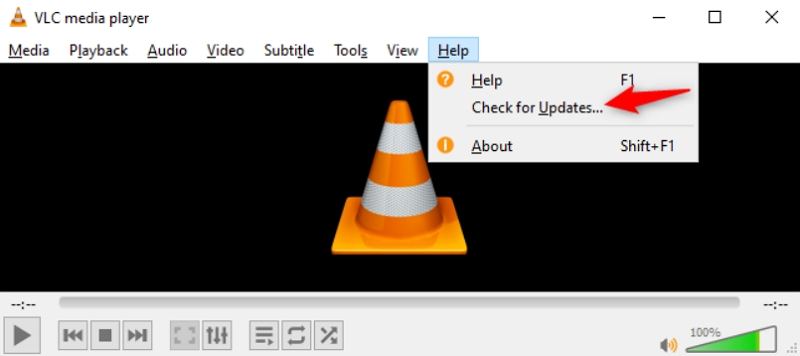
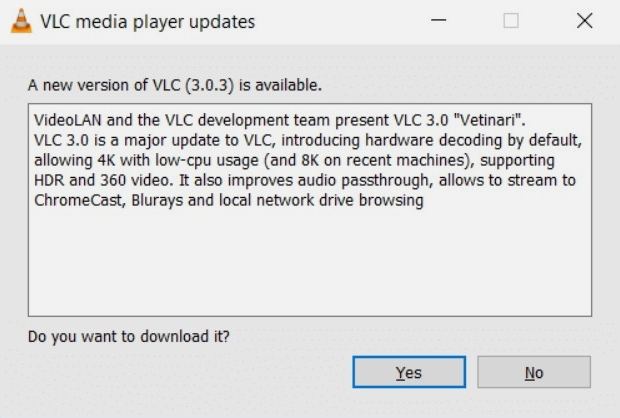
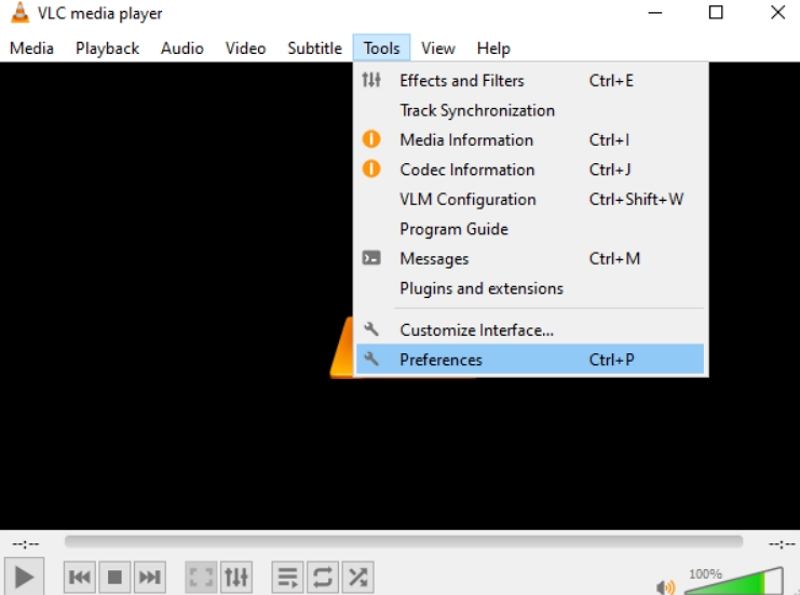
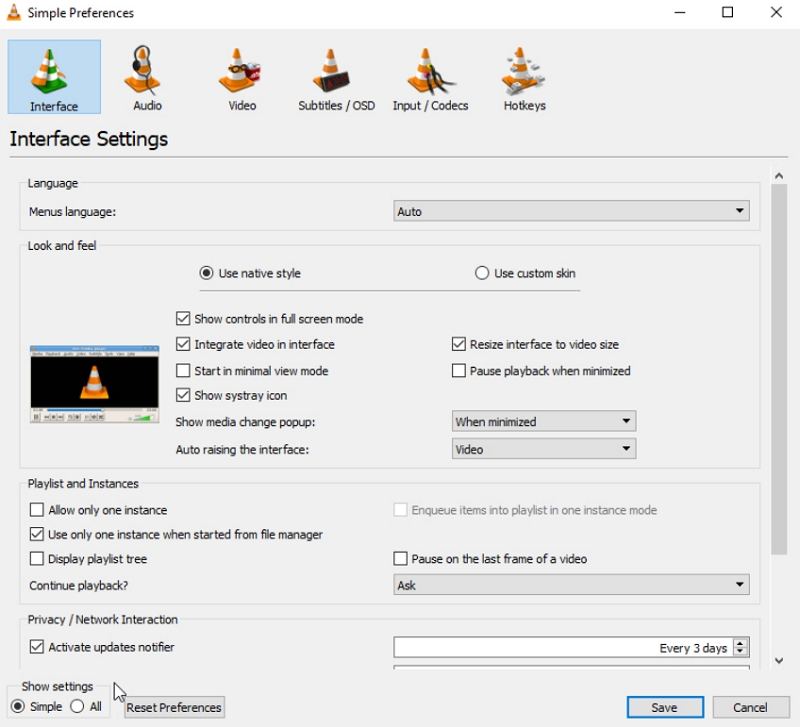
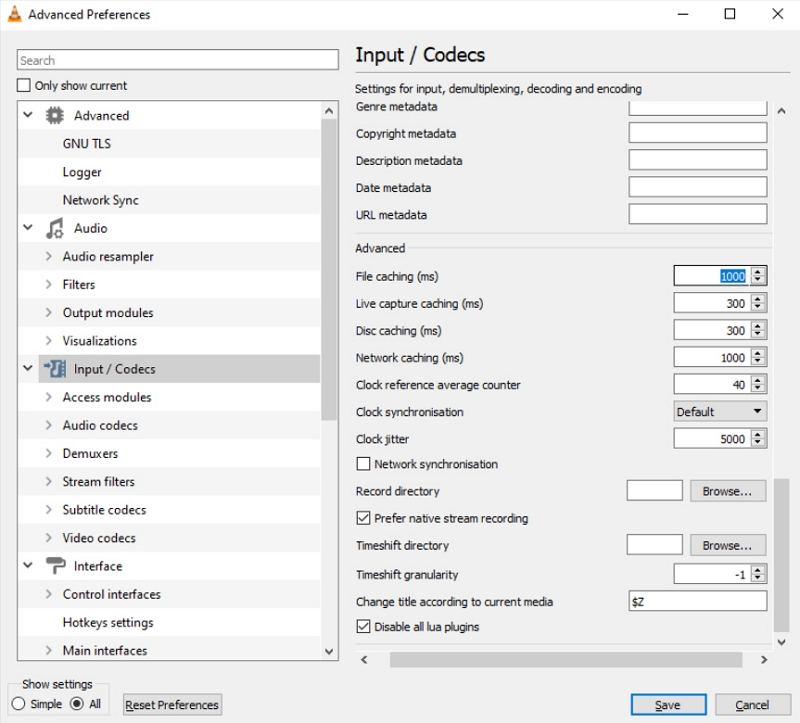
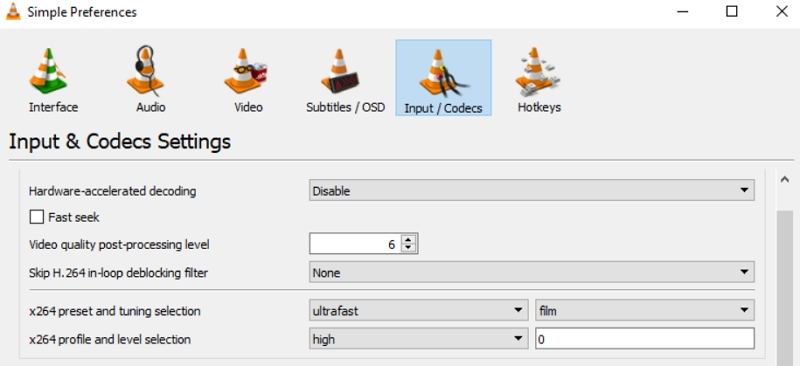
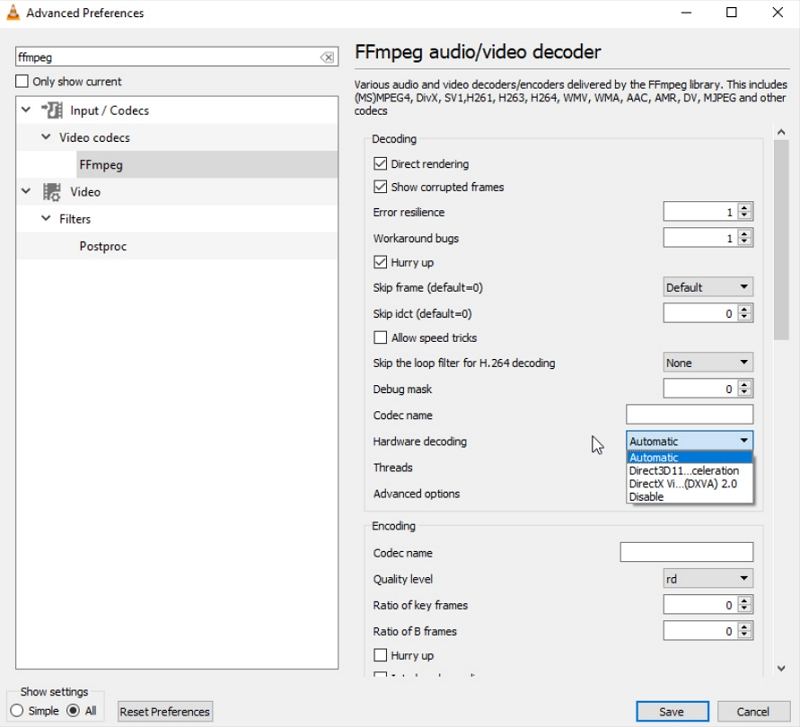
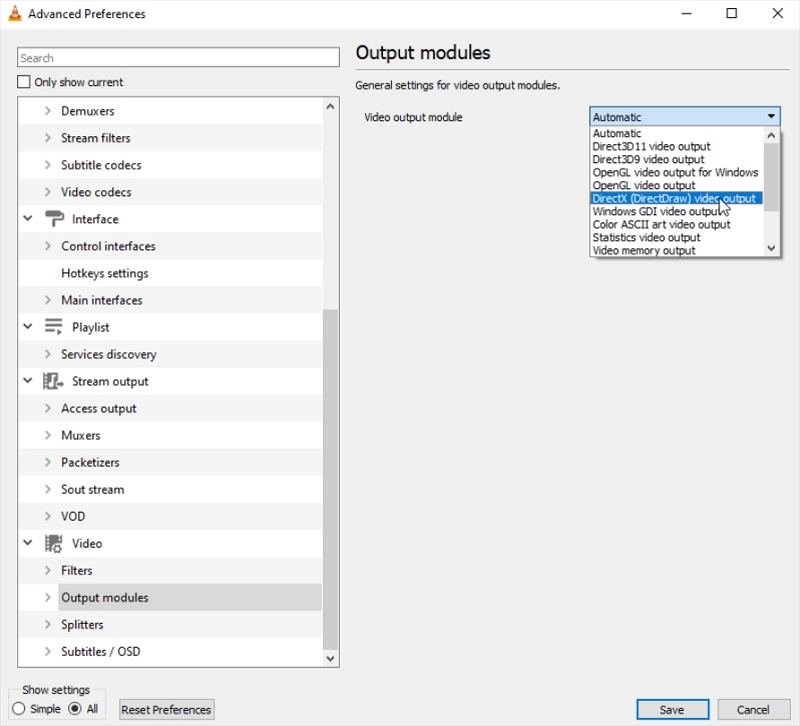










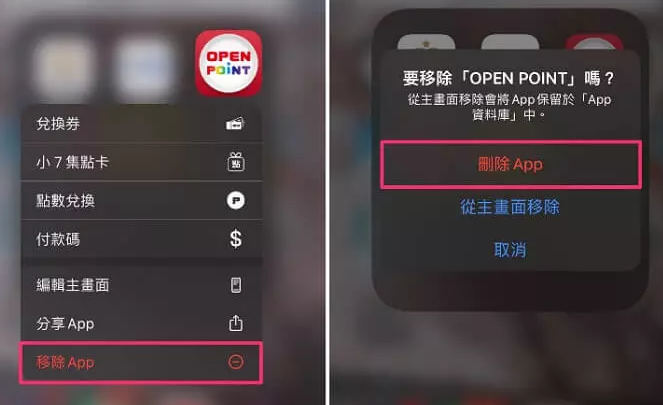
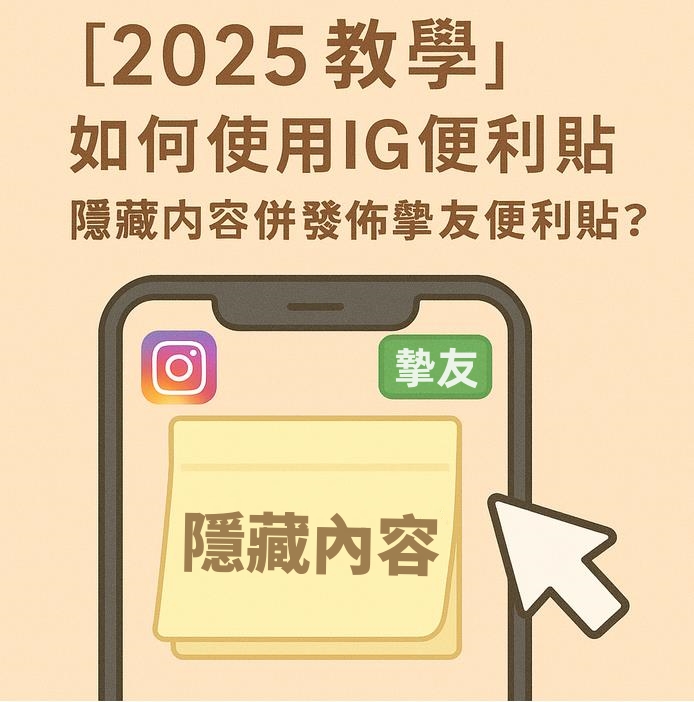
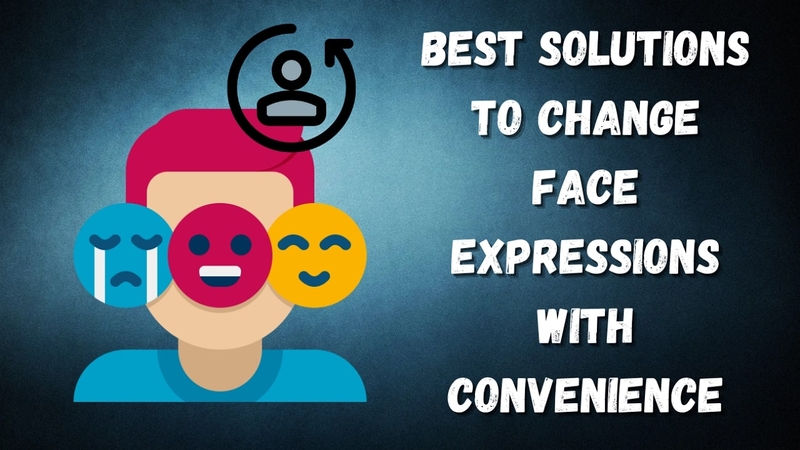

分享文章至:
選擇產品評分:
Joshua
HitPaw 特邀主編
熱衷於分享3C及各類軟體資訊,希望能夠透過撰寫文章,幫助大家瞭解更多影像處理的技巧和相關的AI資訊。
檢視所有文章留言
為HitPaw留下您的寶貴意見/點評